Quais processos de fundo do Windows posso terminar no Windows 11?
Publicados: 2025-03-13Quando você liga o PC do Windows, centenas de processos são executados junto com os programas em segundo plano. Como eles não são visíveis, focamos em programas ou janelas que vemos. Desde os aplicativos de inicialização até os processos necessários para outros programas, nosso PC pode funcionar bem sem muitos processos em segundo plano.
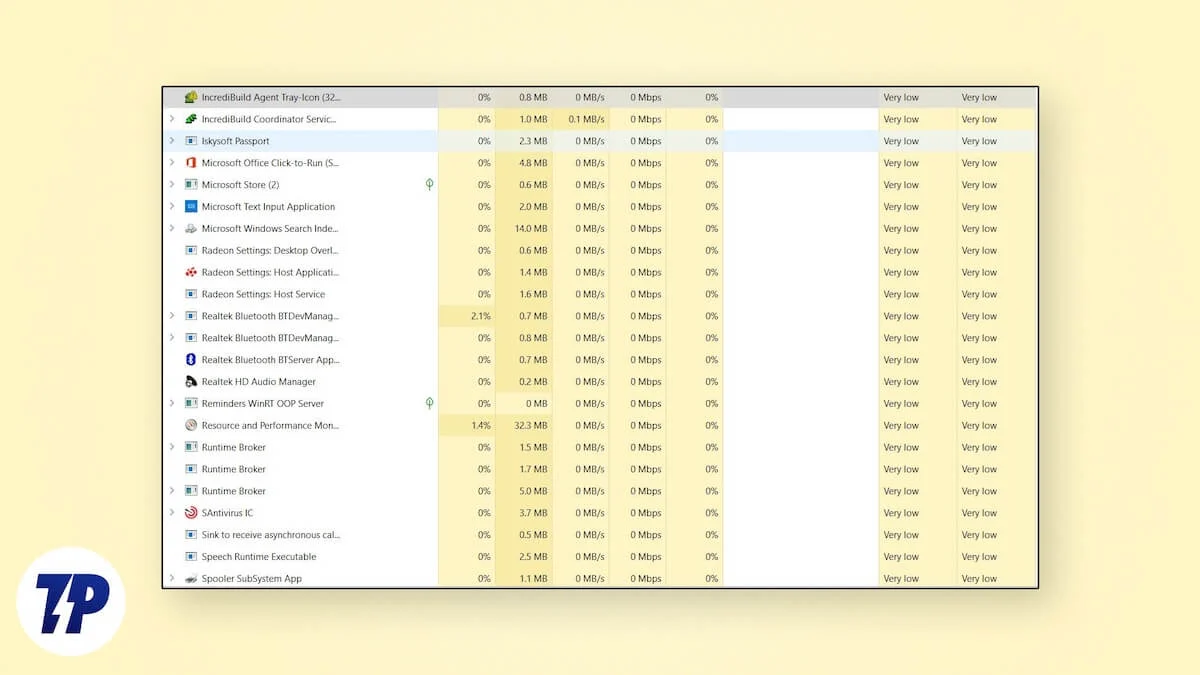
Com o aumento do número de processos em segundo plano, o desempenho sofre. O PC fica lento e fica difícil trabalhar em vários programas por vez. Para melhorar o desempenho, precisamos desativar ou encerrar esses processos em segundo plano. Siga este guia para saber mais sobre os processos, podemos terminar com segurança sem quebrar o PC para fazê -lo funcionar mais rapidamente.
Índice
Quais processos de fundo do Windows posso terminar no Windows 11?
Podemos ver a lista de programas e processos em execução ativamente em nosso PC no gerenciador de tarefas. Podemos descobrir quanto dos recursos do sistema estão sendo usados por um programa ou processo. Inspecionando os programas e os processos, podemos encerrar ou desativar os altos recursos usando os. Em um PC Windows 11 normal, você pode encerrar os seguintes processos com segurança.
Programas que você não usa
Como dito anteriormente, quando iniciamos um PC do Windows, os aplicativos de inicialização e seus processos aliados são executados em segundo plano. Esses programas consomem muitos recursos do sistema, dificultando a execução de outros programas. Abra o gerenciador de tarefas no seu PC usando o atalho do teclado Ctrl+Shift+ESC e veja quais programas estão em execução no seu PC. Você pode encontrar a maioria dos programas em aplicativos . Clique com o botão direito do mouse no programa que você não está usando atualmente e selecione a tarefa final nas opções de menu de contexto.
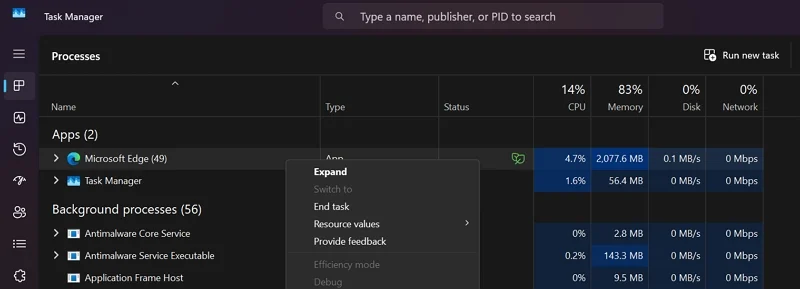
Repita o processo até terminar todos os programas que você não usa. Alguns programas estão em processos em segundo plano, como VPNs, programas de captura de tela etc. Encontre programas que você não usa nos processos em segundo plano e encerre -os. Isso melhora significativamente o desempenho do seu PC.
Programas Bloatware Windows 11
Ao instalar o Windows 11, você verá muitos programas como equipes da Microsoft, link de telefone, copilot, Microsoft Clipchamp e um lote instalado por padrão no seu PC. Muitos de nós não usam nem uma fração de todos os programas pré-instalados. Alguns desses programas são executados como processos em segundo plano automaticamente. Encontre -os sob os processos de fundo e encerre -os.

Alguns dos programas ou processos que você pode terminar são:
- Co-piloto
- Dev Home
- Família
- Hub de feedback
- Barra de jogo
- Mapas
- Equipes da Microsoft
- Microsoft para fazer
- Portal de realidade mista
- Notícias ou notícias do MSN
- OneNote
- Aplicativos Microsoft 365
- Pessoas
- Link de telefone
- Xbox
- OneDrive
Você pode encerrar esses programas ou processos com segurança, sem problemas. A maioria de nós ignora o Microsoft Edge e usa o Google Chrome ou algum outro navegador com o qual estamos acostumados. Mesmo se não usarmos o Microsoft Edge, ele é executado em segundo plano automaticamente. Certifique -se de terminar se você não for fã dele.
À medida que se torna tedioso encerrar esses processos toda vez que usamos nosso PC, podemos desinstalar esses programas, que não usamos, usando desinstaladores de terceiros gratuitos como o BCUnInstaller.
Altos processos de consumo de recursos
No gerenciador de tarefas, juntamente com a lista de programas e processos, vemos quanto cada programa ou processo está usando em nosso PC. Dá uma idéia de por que nosso PC está tendo um desempenho lentamente. Veja se os processos têm mais consumo de memória ou CPU e encerram esses processos. Você não pode encerrar os processos críticos conforme o botão final cinza quando os seleciona.
Certifique -se de não encerrar os processos relacionados ao programa que você está usando ativamente. Se você estiver usando produtos da Adobe Creative Suite, eles vêm com um pacote de processos em segundo plano que usam muitos recursos do sistema. Termine apenas os processos que você não usa, mas consome altos recursos do sistema.
Processos relacionados a periféricos externos
Conectamos muitos periféricos externos ao nosso PC, do teclado e do mouse a discos rígidos externos. Eles vêm com programas que nos permitem personalizá -los. Quando os instalamos em nosso PC, eles devem ser executados automaticamente na inicialização. Não precisamos deles correndo o tempo todo, pois eles impedem o desempenho do PC usando os recursos do sistema.
Abra o gerente de tarefas, encontre os programas relacionados aos seus periféricos externos e encerre -os. Se você encontrar algum problema em usar os periféricos depois de encerrá -los, reinicie o PC para iniciá -los novamente. Deixe o processo que impediu a funcionalidade do acessório externo executar e encerrar o restante dos processos.
Termine os programas desnecessários em execução em segundo plano no Windows
Não precisamos de muitos programas que executam em segundo plano em nosso PC. Eles correm na startup sem que iniciemos ou percebamos. A maioria desses programas pode ser executada durante a instalação. Você pode terminar quando não os usa ou simplesmente desativar os aplicativos de inicialização para o desempenho eficiente do seu PC. A maioria dos processos e programas executados em segundo plano são os bloatware que são pré-instalados no Windows. Desinstalar os programas desnecessários é a solução final. Não termine os processos que você não entende, pois pode quebrar a funcionalidade de alguns programas críticos.
Perguntas frequentes nos processos de fundo do Windows
1. Como sei quais processos de fundo são desnecessários?
Quando você abre o gerenciador de tarefas no seu PC, você vê muitos programas e processos em execução em segundo plano. A maioria deles tem nome diretamente após o programa relacionado ao Windows ou outro programa. Se você não entende um processo, clique com o botão direito do mouse e selecione Ir para detalhes no menu de contexto. Ele abre detalhes em que você pode encontrar o serviço ou programa em que o processo está relacionado na guia Descrição .
2. Como ver quantos processos estão em execução no Windows 11?
No gerenciador de tarefas, você pode ver o número de aplicativos e processos em segundo plano em execução diretamente. Os aplicativos e processos de fundo são separados em suas respectivas categorias com o número ao lado deles. O número indica os processos ou programas em execução no seu PC naquele momento.
